win10实时保护老是自动打开 Win10自带杀毒永久关闭的解决方法
更新时间:2023-11-21 13:42:36作者:xtliu
win10实时保护老是自动打开,在使用Windows 10操作系统时,有些用户可能会遇到一个让人困扰的问题,那就是实时保护功能老是自动打开,即使我们已经永久关闭了Windows 10自带的杀毒软件,这不仅会影响我们使用电脑的体验,而且可能会给我们带来一些不必要的麻烦。我们应该如何解决这个问题呢?下面将介绍一些有效的方法,帮助我们彻底关闭实时保护功能,以保证我们的电脑正常运行。
1、在我们的电脑上按win+R键,打开运行,win键都是在键盘的最下一行。
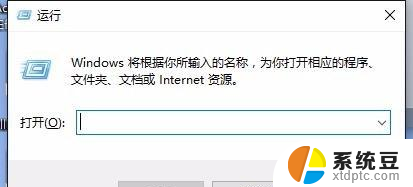
2、打开之后在里面输入gpedit.msc,点击确定,打开本地组策略编辑器。
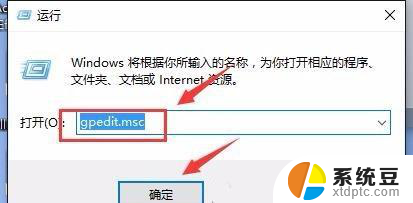
3、在本地组策略编辑器上点击“计算机配置-管理模板-Windows组件-Windows Defender”,在窗口右侧找到“关闭Windows Defender”。
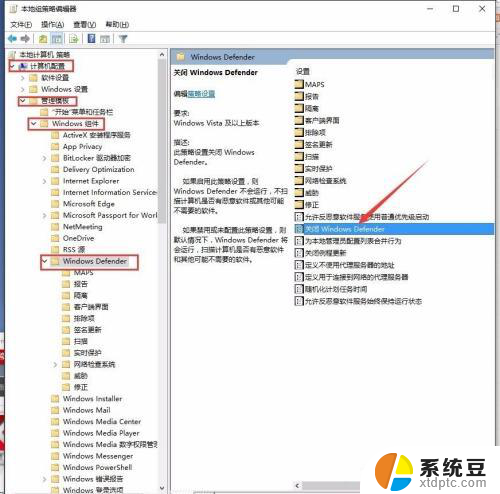
4、这时双击打开关闭Windows Defender,选择“已启用”点击确定。
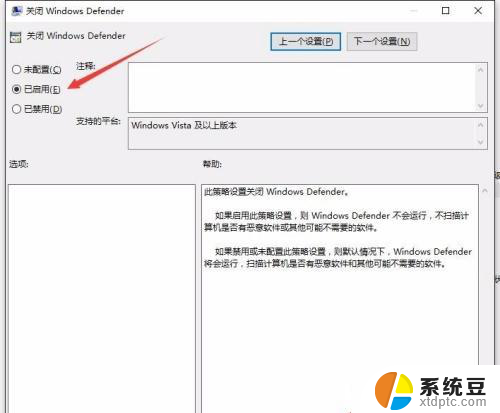
5、这时关闭本地组策略编辑器,再打开设置里的Windows Defender,可以看到实时保护是关闭的。
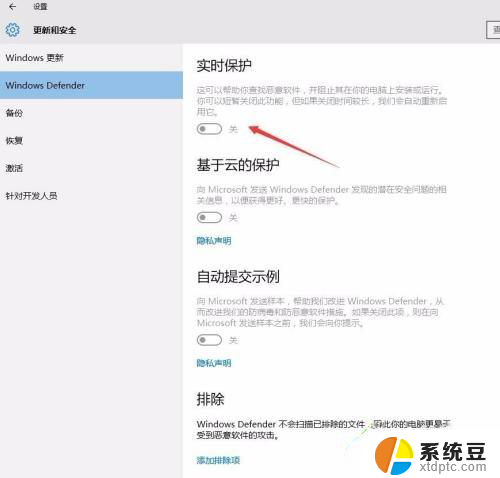
6、重启电脑再次打开设置Windows Defender查看,这时还是关闭的。它就不会自动打开了。同样打开一些软件时,也不会提示恶意软件了。
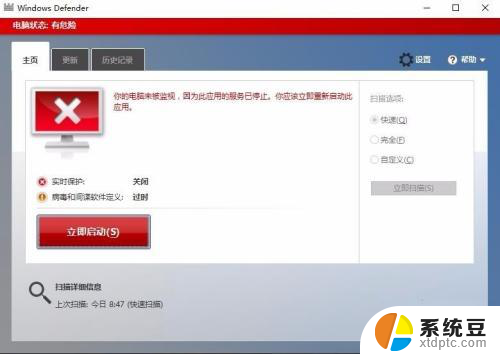
7、还有一种方法是安装第三方杀毒软件也不会自动运行。
以上是关于win10实时保护自动打开的全部内容,如有疑问,用户可以按照本文提供的方法进行操作,希望能对大家有所帮助。
win10实时保护老是自动打开 Win10自带杀毒永久关闭的解决方法相关教程
- win10怎样关闭杀毒软件 如何关闭Windows10系统自带的杀毒软件
- windows自带杀毒软件怎么关闭 Windows10系统如何关闭自带杀毒软件
- win如何关闭自带杀毒 Windows10系统如何关闭自带杀毒软件
- 关闭win10自带杀毒软件更新 win10系统关闭更新服务和自带杀毒软件的步骤
- 怎样找到杀毒软件 win10自带杀毒软件打开步骤
- windows 10杀毒软件 win10自带杀毒软件如何开启
- win10关杀毒和防火墙 win10如何临时关闭防火墙和杀毒软件
- 怎样关闭win10自带浏览器屏保 Win10系统关闭屏保方法
- win10老是自动重启 Win10系统自动重启如何解决
- 软件开机自启动设置怎么关闭 win10自启动程序关闭方法
- windows开机很慢 win10开机破8秒的实用技巧
- 如何将软件设置成开机自动启动 Win10如何设置开机自动打开指定应用
- 为什么设不了锁屏壁纸 Win10系统锁屏壁纸无法修改怎么处理
- win10忘了开机密码怎么进系统 Win10忘记密码怎么办
- win10怎样连接手机 Windows10 系统手机连接电脑教程
- 笔记本连上显示器没反应 win10笔记本电脑连接显示器黑屏
win10系统教程推荐
- 1 windows开机很慢 win10开机破8秒的实用技巧
- 2 如何恢复桌面设置 win10怎样恢复电脑桌面默认图标
- 3 电脑桌面不能显示全部界面 win10屏幕显示不全如何解决
- 4 笔记本连投影仪没有声音怎么调 win10笔记本投影投影仪没有声音怎么解决
- 5 win10笔记本如何投影 笔记本投屏教程
- 6 win10查找隐藏文件夹 Win10隐藏文件查看方法
- 7 电脑自动开机在哪里设置方法 Win10设置每天定时自动开机
- 8 windows10找不到win7打印机 Win10系统电脑如何设置共享Win7主机的打印机
- 9 windows图标不显示 Win10任务栏图标不显示怎么办
- 10 win10总显示激活windows 屏幕右下角显示激活Windows 10的解决方法